来源:小编 更新:2024-12-26 19:39:32
用手机看
亲爱的手机控们,你们有没有遇到过这种情况:手机里的安卓系统突然从熟悉的中文变成了陌生的英文?别急,今天就来教你们怎么把这个小麻烦给解决了,让你的手机界面瞬间变回熟悉的中文世界!
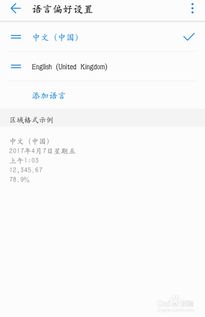
首先,你得知道,安卓系统的语言设置藏得可深了。别急,我来带你一步步找到它。
1. 解锁手机:当然,你得先解锁你的手机,不然怎么操作呢?
2. 进入设置:找到手机屏幕下方的“设置”图标,点开它。
3. 找到语言和输入法:在设置菜单里,找到“语言和输入法”这一项,点进去。
4. 选择语言:在这里,你会看到“系统语言”的选项,点开它。
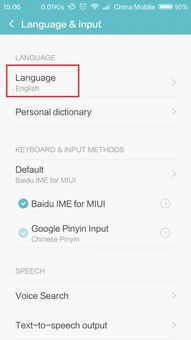
现在,你已经来到了语言设置的宝地,接下来就是切换语言了。
1. 选择中文:在系统语言列表中,找到“中文”选项,点击它。
2. 确认更改:系统可能会提示你确认更改,这时候就点“确定”吧。
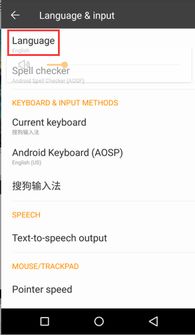
如果你不想每次都手动切换语言,还可以设置手机自动根据系统语言来切换应用语言。
1. 进入应用语言设置:还是在“语言和输入法”设置里,找到“应用语言”这一项。
2. 选择自动:在这里,你可以看到“自动”的选项,勾选它。
这样设置后,只要你的手机系统语言变了,应用语言也会跟着变哦!
当然,在操作过程中,可能会遇到一些小问题,别担心,我来帮你解决。
1. 找不到设置:如果你的手机设置里没有“语言和输入法”这一项,那可能是因为你的手机系统版本比较老。这时候,你可以试试在“系统”或“系统管理”里找到语言设置。
2. 应用不支持中文:有些应用可能不支持中文,这时候你可以在应用内设置语言,或者下载支持中文的语言包。
通过以上步骤,相信你已经成功将安卓系统的语言从英文切换成了中文。这样一来,你的手机界面又回到了熟悉的中文世界,是不是感觉整个人都轻松了呢?
别忘了分享给你的朋友,让他们也一起享受中文系统的便捷哦!记得点赞、关注,我们下期再见!